
Table des matières:
- Auteur John Day [email protected].
- Public 2024-01-30 09:10.
- Dernière modifié 2025-01-23 14:46.


Si votre ordinateur chauffe trop ou si vous avez besoin d'un meilleur moyen de refroidir votre disque dur, vous pouvez jeter un coup d'œil à mon projet et l'utiliser pour votre cas !
Il s'agit d'un ventilateur de 8 cm qui s'insère dans 2 des panneaux de masquage d'origine du lecteur de CD de votre boîtier. Vous pouvez installer des disques durs derrière le ventilateur à l'aide d'adaptateurs 5,25" à 3,5". Avec le logiciel gratuit "speedfan", c'est un excellent moyen de refroidir votre ordinateur à la demande (tout en le gardant assez silencieux)
Étape 1: ce dont vous avez besoin


tu auras besoin:
- 2 des protecteurs de baie CD d'origine de votre boîtier (ceux en plastique)
- un ventilateur de 8 cm ou éventuellement deux plus petits. plus le ventilateur est gros, meilleur est le débit d'air et moins il fera de bruit pour les mêmes résultats de refroidissement
- vis de ventilateur et perceuse ou colle
- connecteur d'alimentation du disque dur (4 broches) vers l'alimentation du ventilateur (3-4 broches) (si vous ne prévoyez pas de le piloter depuis la carte mère)
- outil dremel avec disque de coupe
- LUNETTES DE PROTECTION!!! les outils de coupe à grande vitesse peuvent endommager vos yeux
- Tournevis
- marqueur
- appareil photo pour prendre des photos et montrer
assemblez d'abord les 2 protecteurs de baie de CD et marquez la position du ventilateur sur leur dos. cela guidera votre coupe.
Étape 2: Passez à la coupe


commencez à couper au dos du plastique le long des marques.
Étape 3: ajouter le ventilateur


percez les trous du ventilateur et ajoutez le ventilateur avec les vis. en option, vous pouvez utiliser de la colle au lieu de vis. les vis vous permettront cependant de fixer également un protège-doigts pour le ventilateur.
Étape 4: placez-le dans l'étui

mettez soigneusement votre nouveau jouet dans le boîtier de l'ordinateur. connectez les câbles (assurez-vous de toucher d'abord la partie métallique du boîtier pour décharger toute charge électrostatique que vous pourriez détenir !!)
Étape 5: Asseyez-vous et profitez



démarrez votre ordinateur et profitez du résultat !
Étape 6: Obtenez le logiciel de contrôle Speedfan pour vos fans
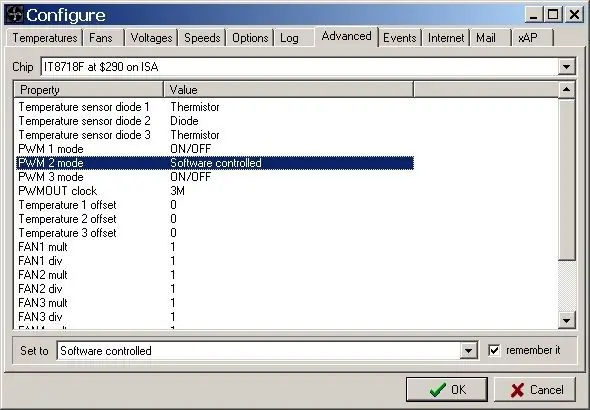
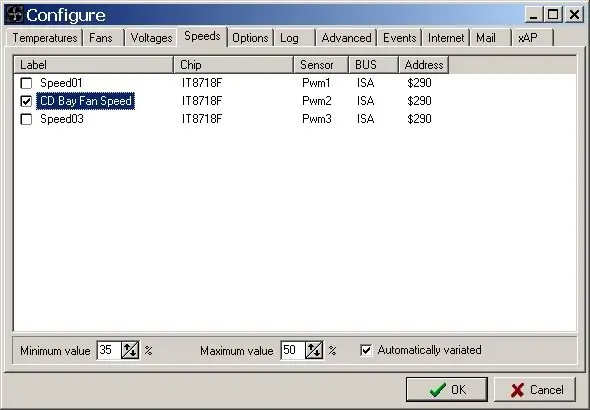
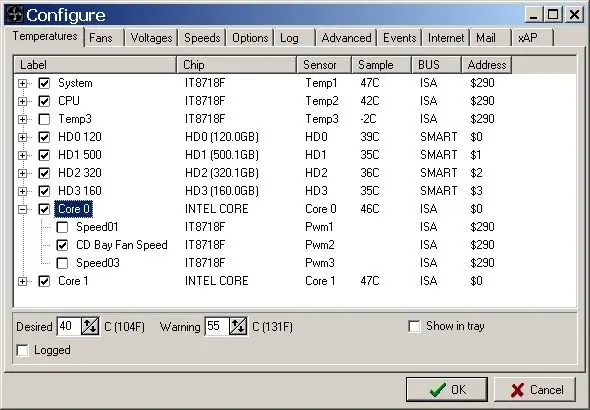
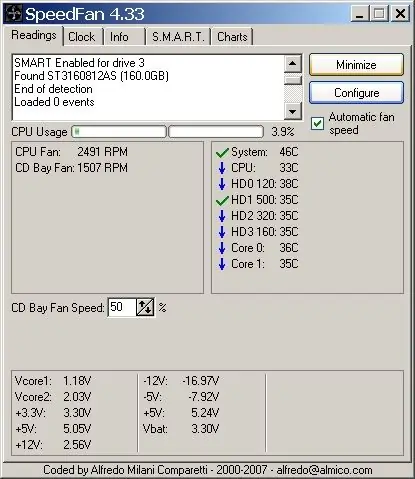
si vous avez choisi de contrôler votre ventilateur avec la carte mère / le logiciel, téléchargez speedfan et configurez-le pour votre ventilateur. sachez que si vous ne savez pas ce que vous faites, vous risquez de détruire votre CPU (si vous arrêtez votre ventilateur CPU trop longtemps)
réglez la vitesse du ventilateur avant de votre speedfan afin qu'il ne gêne pas votre audition. dans la configuration, vous devrez sélectionner « contrôlé par logiciel » pour le PWM qui contrôle votre ventilateur. Notez que tous les connecteurs de votre carte mère ne fonctionneront pas pour contrôler vos ventilateurs. certains peuvent être « marche/arrêt » ou simplement lire la vitesse du ventilateur et ne fournir aucun changement de vitesse. une fois que vous avez trouvé quel connecteur de ventilateur fonctionne pour vous, ajustez la vitesse maximale à une valeur qui ne vous dérangera pas. cochez également "varié automatiquement". configurez les temps d'avertissement qui conduiront votre ventilateur à 100% (lire "très bruyant") retournez à la fenêtre principale et réglez la "vitesse automatique du ventilateur". n'oubliez pas d'ajouter speedfan à votre groupe de démarrage. et tu as fini! J'espère que vous apprécierez votre nouvelle solution de refroidissement DIY pas chère mais efficace:)
Conseillé:
Refroidisseur / réfrigérateur Peltier fait maison avec contrôleur de température DIY: 6 étapes (avec photos)

Refroidisseur/réfrigérateur Peltier fait maison avec contrôleur de température DIY Ce module TEC1-12706 et l'effet Peltier font la glacière de bricolage parfaite ! Cette instructable est un tutoriel étape par étape vous montrant comment faire
Tapis de refroidissement pour ordinateur portable DIY - Awesome Life Hacks avec ventilateur CPU - Idées créatives - Ventilateur d'ordinateur : 12 étapes (avec photos)

Tapis de refroidissement pour ordinateur portable DIY | Awesome Life Hacks avec ventilateur CPU | Idées créatives | Fan d'ordinateur : vous devez regarder cette vidéo jusqu'à la fin. pour comprendre la vidéo
Fabriquez un refroidisseur d'eau amovible pour ordinateur portable ! et autres appareils sympas : 6 étapes (avec photos)

Fabriquez un refroidisseur d'eau amovible pour ordinateur portable ! et autres appareils sympas : ce Instructables vous montrera comment faire un superbe extracteur de chaleur refroidi à l'eau et un refroidisseur de coussin pour votre ordinateur portable. Alors, quel est vraiment cet extracteur de chaleur ? Eh bien, c'est un appareil conçu pour rendre votre ordinateur portable cool - dans tous les sens du terme. Il peut al
Refroidisseur actif pour ordinateur portable El-cheapo (très) basique : 6 étapes (avec photos)

El-cheapo (très) Basic Active Laptop Cooler Pad: J'ai récemment reçu un ordinateur portable Dell Inspiron 5100 d'occasion. maintenant pour ceux d'entre vous qui ne savent pas - c'est l'ordinateur portable qui chauffe comme s'il n'y avait pas de lendemain en raison d'un défaut de conception (je pense avoir lu quelque part qu'il y a un recours collectif contre Dell). en tout cas gratuit
Support/refroidisseur d'ordinateur portable simple, bon marché et portable : 9 étapes (avec photos)

Support/refroidisseur d'ordinateur portable simple, bon marché et portable : il s'agit d'un projet super facile et peu coûteux que tout le monde peut réaliser. Ce support/refroidisseur pour ordinateur portable peut être conçu pour n'importe quelle taille ou n'importe quelle marque d'ordinateur portable (j'ai fait le mien pour un MacBook 13,3 pouces)
